安装环境:Ubuntu 16.04
工具:qvm虚拟机,xpsp3镜像,virtio-win-0.1.141_x86.vfd驱动程序
步骤一:ubuntu环境搭建
1、vmware虚拟机为ubuntu开启处理器虚拟化
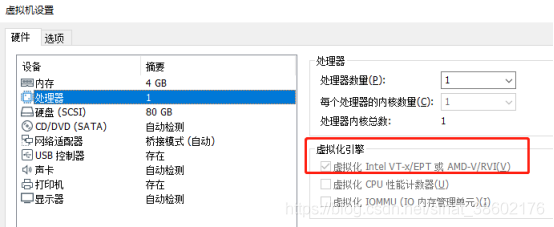
2、使用egrep -o ‘(vmx|svm)’ /proc/cpuinfo 查看是否开启虚拟化成功

3、ubuntu上安装虚拟机apt-get install qemu-kvm libvirt-bin virtinst virt-manager
步骤二:ubuntu上安装xpsp3虚拟机
1、拷贝镜像和vfd程序到ubuntu里面,我直接放桌面了,路径是/home/yr/Desktop/
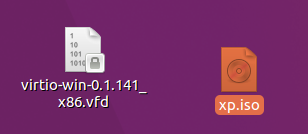
2、开始安装虚拟机
virt-install --name=windows-xp --ram 2048 --vcpus=1 --disk path=/home/yr/Desktop/xp.qcow2,bus=virtio,size=10,format=qcow2 --accelerate --cdrom /home/yr/Desktop/xp.iso --vnc --vncport=6000 --vnclisten=0.0.0.0 --network bridge=virbr0 --force --autostart --disk path=/home/yr/Desktop/virtio-win-0.1.141_x86.vfd,device=floppy
参数可以直接virt-install --help 查看,
–ram 指定内存大小,
-vcpus制指定cpu核数,
–disk path指定了生成的镜像路径,我直接指定在桌面,size表示镜像初始为10g,
–cdrom表示xp光盘镜像的路径
–network bridge 指定了网卡,我直接用了virtio的virbr0,网上看到一些教程另外桥接了一个br0,
–force --autostart 指定启动方式为自动启动
–disk path 指定了软盘驱动的路径,device指定了驱动类型
我也没用vnc,感觉vnc那几个选项可以去掉
3、等安装完,xp过程中需要配置一些基本参数,xp的用户名啥的
软盘加载失败的话会找不到硬盘,安装成功在安装过程会出现这个
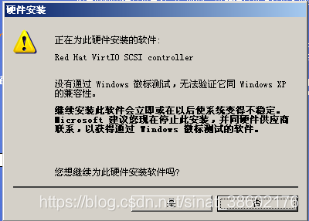
网络设置选典型,

网络选直接链接
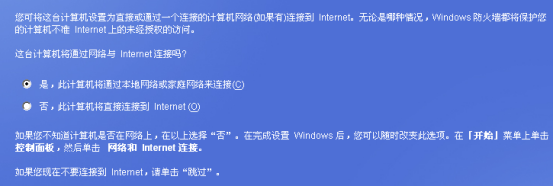
4、安装结束,打开设备管理器看看驱动安装情况
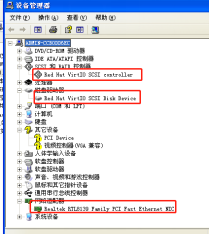
5、本地存一下驱动的备份
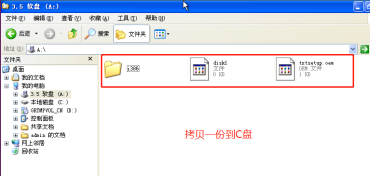
6、将xp关机,然后root用户权限下使用virt-manager打开
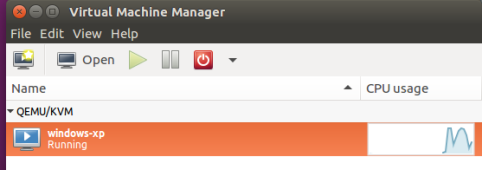
7、压缩镜像
qemu-img convert -c -O qcow2 xp.qcow2 xpsp3.qcow2
该命令行表示将源镜像xp.qcow2压缩成xpsp3.qcow2,注意路径,我是一直在桌面路径下操作的,压缩完是820M,本来是10g
步骤三:OpenStack安装镜像
1、拷贝弄好的镜像到桌面,上传到OpenStack,然后从镜像创建实例,等镜像孵化完从控制台进入到镜像中。
2、孵化完以后发现换成OpenStack网卡后无法识别,从我们刚刚备份的地方重新加载驱动。
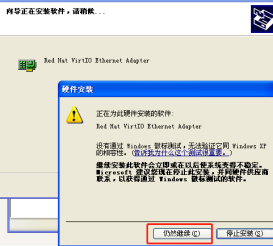
安装完以后xp镜像的制作到安装就结束了。
设备管理器里面那个pci设备无法识别的我是真的不会搞,如果有人会搞的话麻烦评论区告诉我一下。
上面是我自己摸索的,加上百度出来的一些推文制作的一篇教程。
试过安装完没网卡啊设备的选项,据说是将镜像拷贝出来的时候保持xp虚拟机不要关机。
win7以上直接按照这个教程来就好了https://www.cnblogs.com/goldsunshine/p/10692516.html,实测可以用





















 1831
1831











 被折叠的 条评论
为什么被折叠?
被折叠的 条评论
为什么被折叠?








